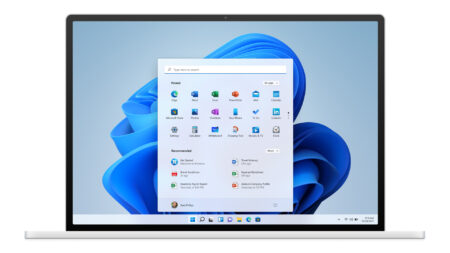จนถึงตอนนี้ เชื่อว่าหลายๆคนคงจะได้อัพเกรด Windows 10 กันแล้วนะครับ ซึ่งในการอัพเกรดนั้นหลายๆคนน่าจะใช้การอัพเกรดจาก Windows 7 หรือ Windows 8 / 8.1 มา ซึ่งนั่นทำให้หลังการอัพเกรดระบบ เราจะสูญเสียพื้นที่ไปพอสมควรสำหรับการอัพเกรดนั้น
เนื่องจาก การอัพเกรดเป็น Windows 10 ผ่าน Windows เวอร์ชั่นก่อนหน้า ระบบจะสำรองข้อมูลของ Windows เวอร์ชั่นเดิมของเรา รวมถึงไฟล์ระบบที่จำเป็นสำหรับการอัพเกรดเป็น Windows 10 ที่ดาวน์โหลดเตรียมไว้ก่อนหน้าการอัพเกรดด้วย ซึ่งไฟล์ทั้งหมดจะถูกเก็บเอาไว้ในโฟลเดอร์ที่มีชื่อว่า Windows.old
ความสำคัญของ Windows.old
เนื่องจากใน Windows 10 จะมีตัวเลือกให้เราสามารถย้อนกลับไปใช้ระบบปฏิบัติการเวอร์ชั่นก่อนหน้าได้ภายใน 30 วันหลังการอัพเกรด ซึ่งกระบวนการย้อนกลับนั้นจะใช้ไฟล์ที่เก็บอยู่ในโฟลเดอร์ Windows.old นี้นั่นเอง
แต่หากเกิน 30 วันไปแล้ว เราจะไม่สามารถย้อนกลับไปเป็น Windows เวอร์ชั่นก่อนหน้าการอัพเกรดได้อีกนะครับ ซึ่งยังไม่ชัดเจนว่าแล้วไฟล์ต่างๆในโฟลเดอร์ Windows.old นี้จะถูกลบให้โดยอัตโนมัติหรือไม่
** ถ้าท่านยังไม่มั่นใจใน Windows 10 และอยากเหลือทางเลือกไว้ย้อนกลับ ก็ไม่ต้องทำตามบทความนี้นะครับ
เคลียร์พื้นที่: ลบข้อมูลในโฟลเดอร์ Windows.old
เนื่องจากข้อมูลในโฟลเดอร์ Windows.old เป็นไฟล์ระบบ เพราะฉะนั้น ข้อพึงระวังคือ “ห้ามเข้าไปลบไฟล์ต่างๆในโฟลเดอร์นี้ตรงๆ เพราะอาจทำให้เกิดความเสียหายต่อไฟล์ระบบของ Windows ได้”
หรือสั้นๆคือ Windows เจ๊งนั่นเอง
การเคลียรพื้นที่ในโฟลเดอร์ Windows.old จึงจำเป็นต้องใช้เครื่องมือช่วยอย่าง Disk cleanup ที่ติดมากับ Windows ครับ
ขั้นตอนการทำ
- ค้นหาโปรแกรม Disk cleanup ซึ่งวิธีที่ง่ายที่สุดคือค้นหาจาก Cortana หรือ Search ที่อยู่ใน Task bar ครับ
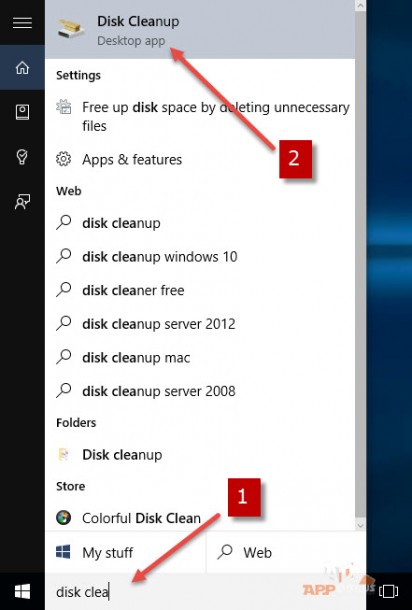
- เมื่อเปิดโปรแกรมขั้นมา ระบบจะให้เราเลือกไดรฟ์ที่ต้องการเคลียร์พื้นที่

- หลังจากนั้นโปรแกรมจะเริ่มตรวจสอบไฟล์ต่างๆในไดรฟ์ที่เราเลือก และแสดงหน้าจอแบบนี้ขึ้นมา

- ให้เราเลือกไปที่ “Clean up system files” จากนั้นระบบจะเริ่มตรวจสอบพื้นที่อีกครั้ง

- เมื่อเสร็จสิ้นการตรวจสอบ โปรแกรมจะแสดงไฟล์ระบบที่เราสามารถลบได้ขึ้นมาให้ และจะเห็นว่าไฟล์ของ Windows เวอร์ชั่นก่อนหน้านี้ใช้พื้นที่ไปถึง 17.3 GB เลยทีเดียว ซึ่งหากต้องการลบ เราก็สามารถเลือกที่ “Previous Windows Installation” เพื่อลบได้ทันที

วิธีการนี้ยังสามารถใช้ในการลบไฟล์ขยะต่างๆในเครื่องได้อีกด้วยครับ


![[Tips] ขั้นตอนหลังอัพเกรด Windows 10: เคลียร์ไฟล์ระบบเก่าทิ้ง ได้พื้นที่เพิ่มอีกเยอะ](https://www.appdisqus.com/wp-content/uploads/2015/07/Clear-windows-10_Lead-610x326.jpg)